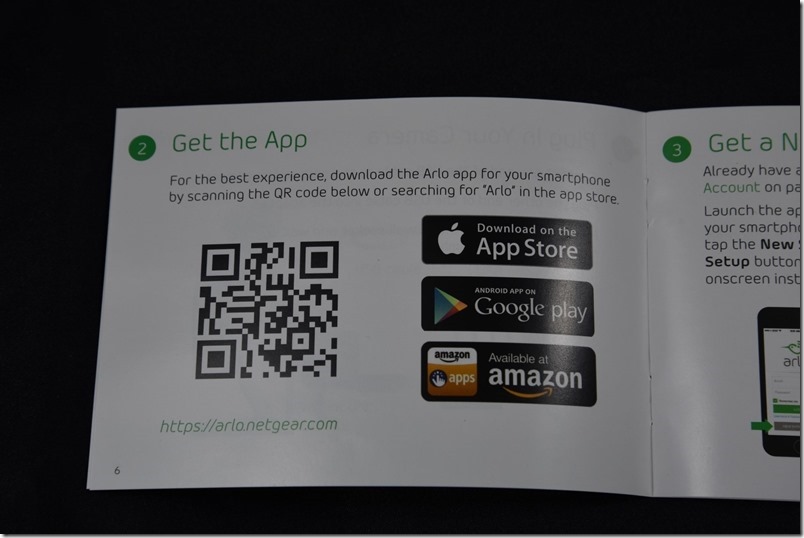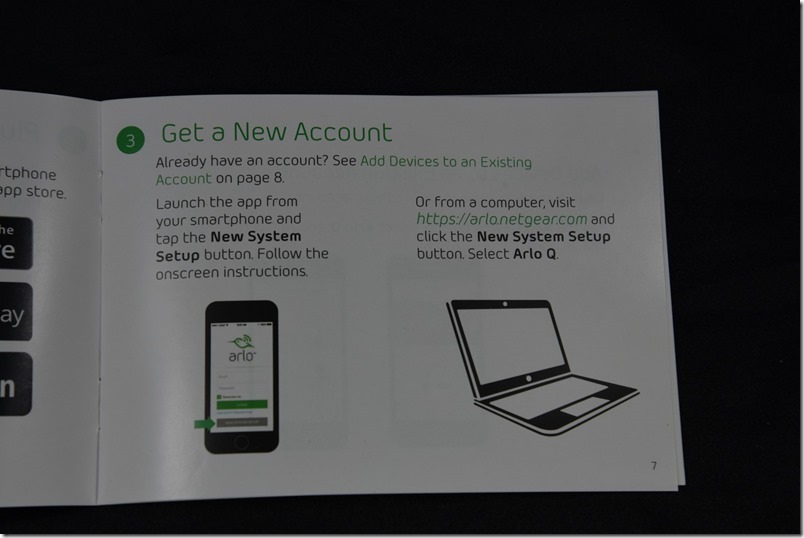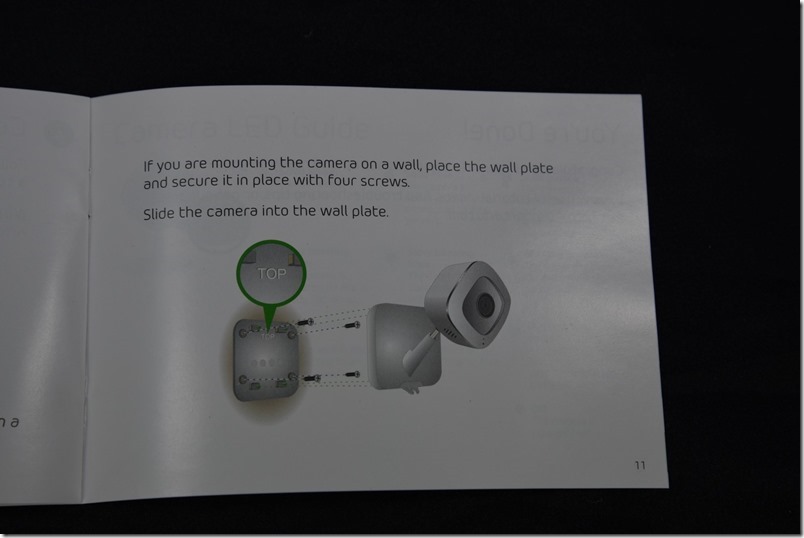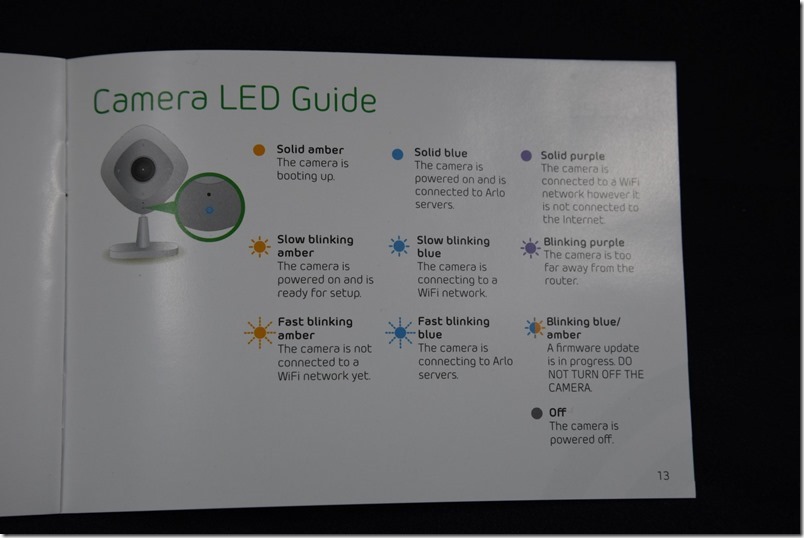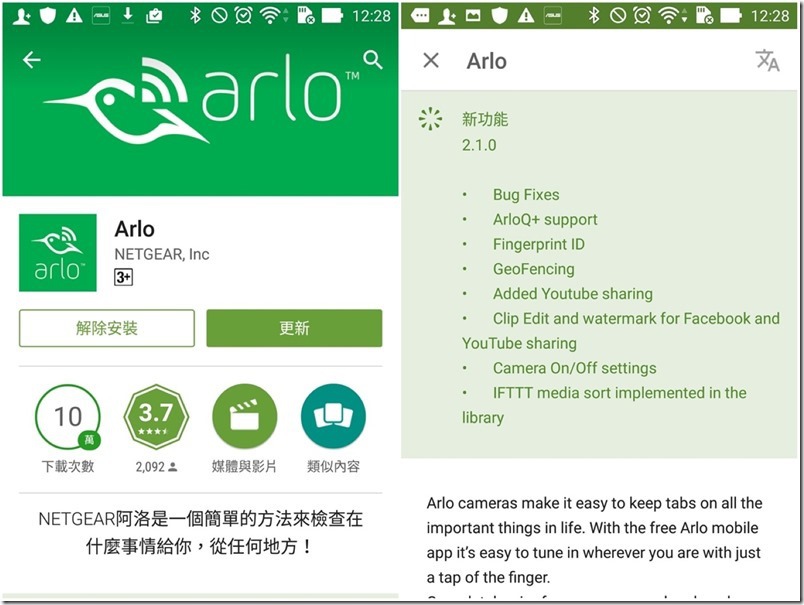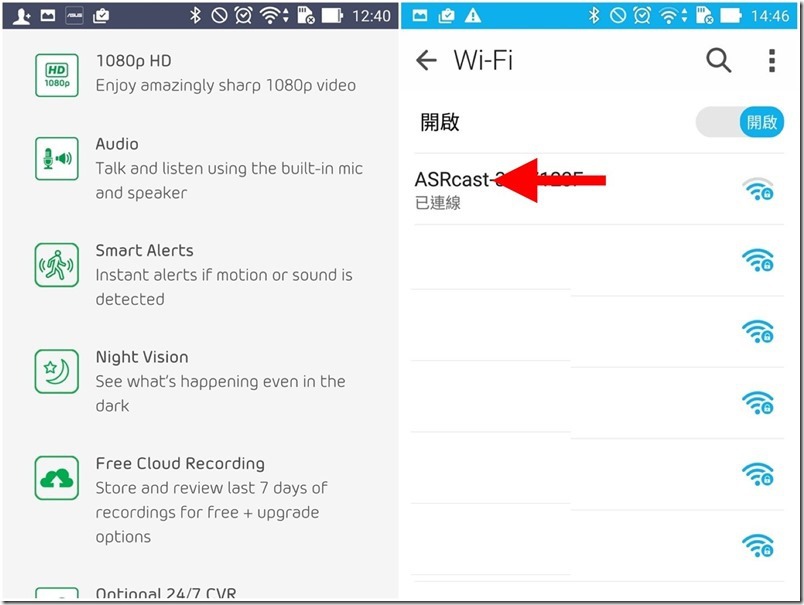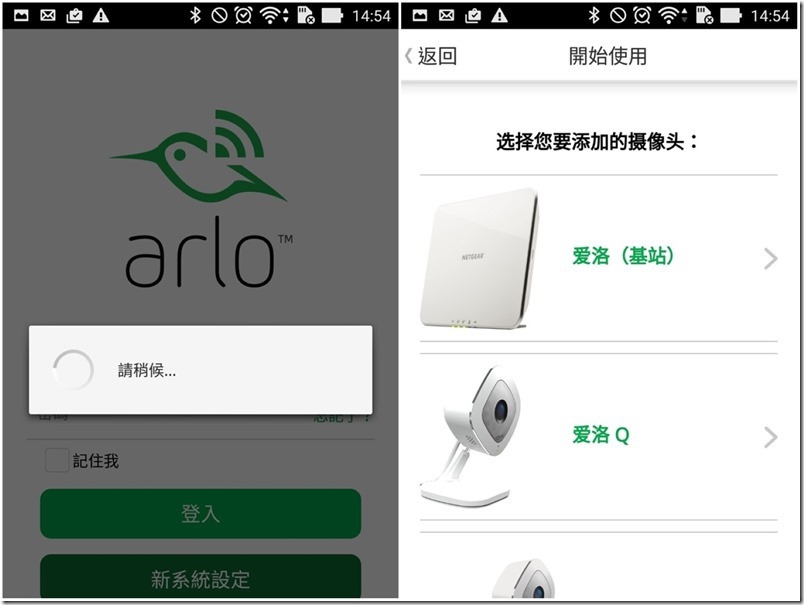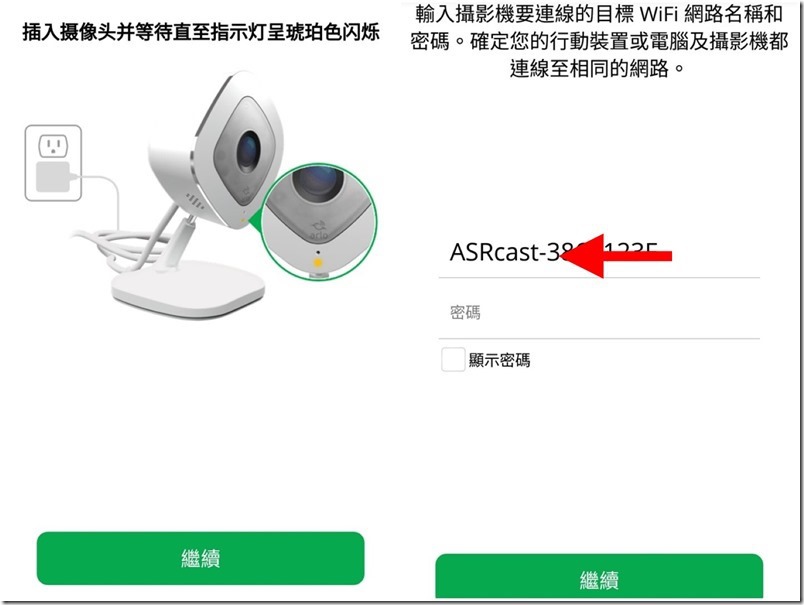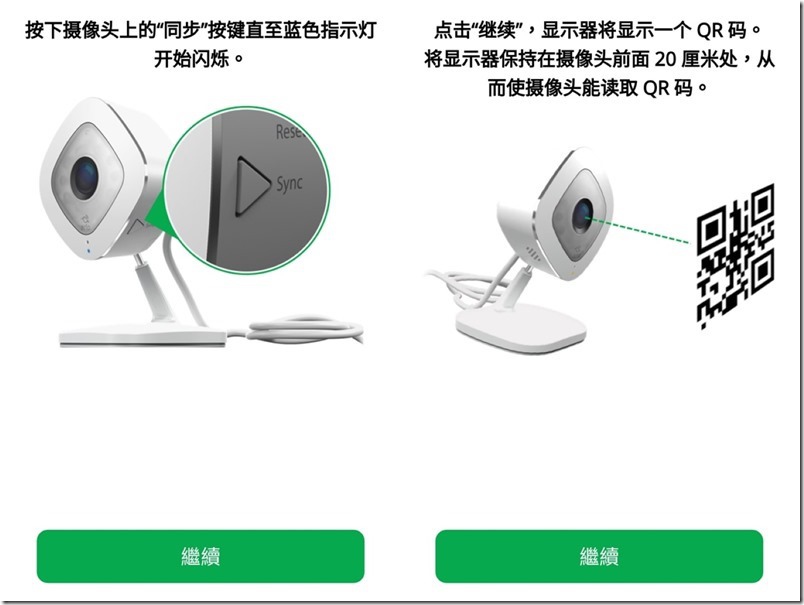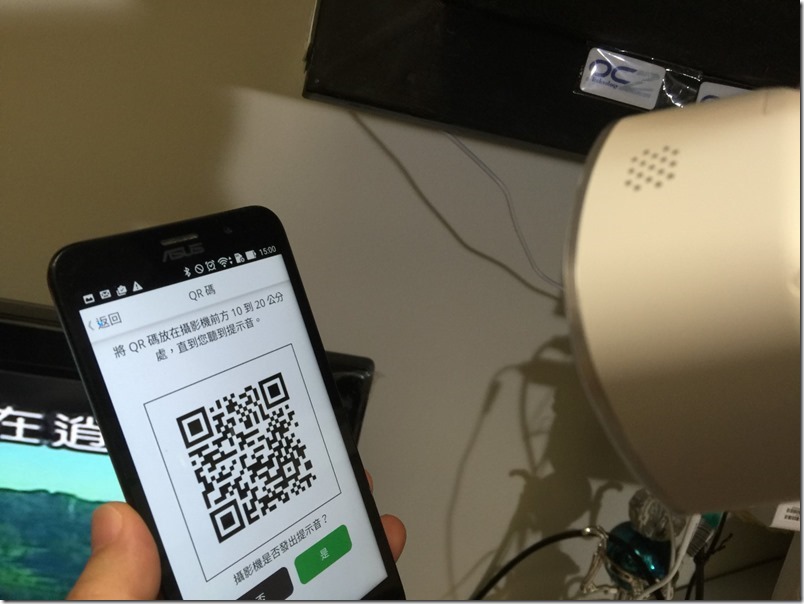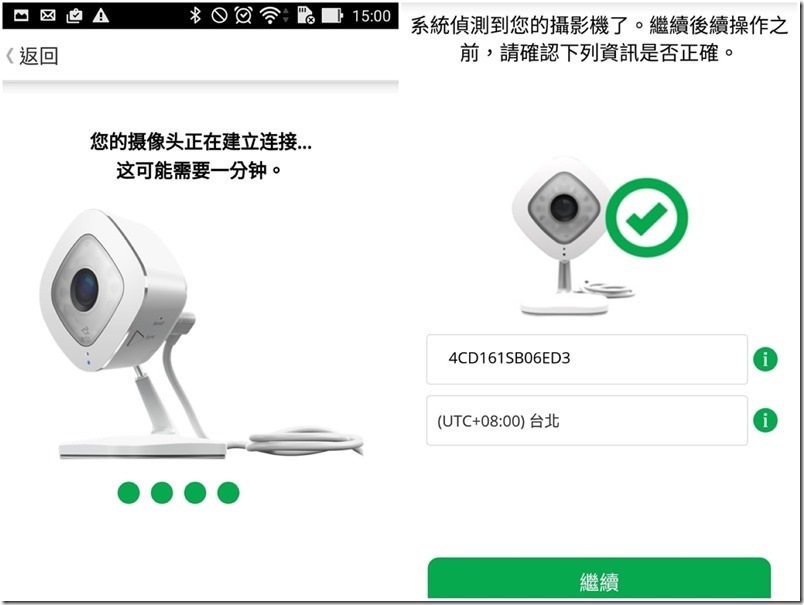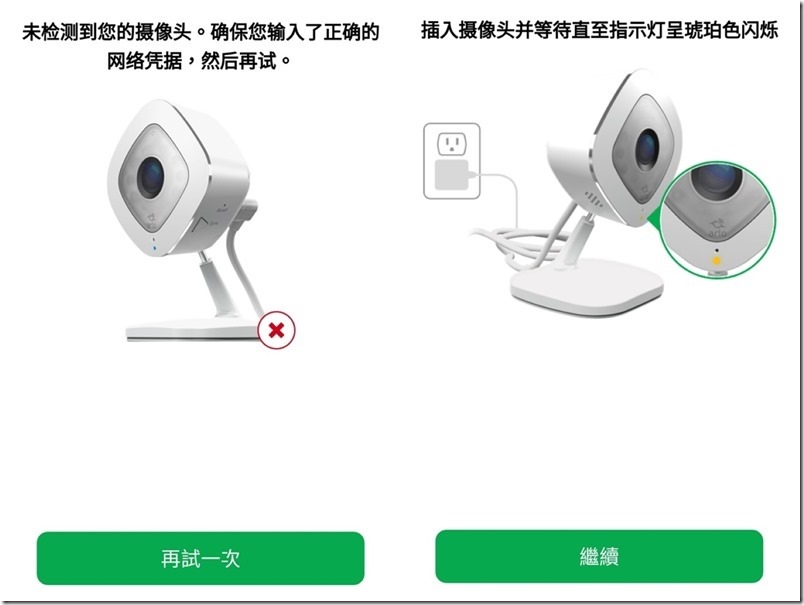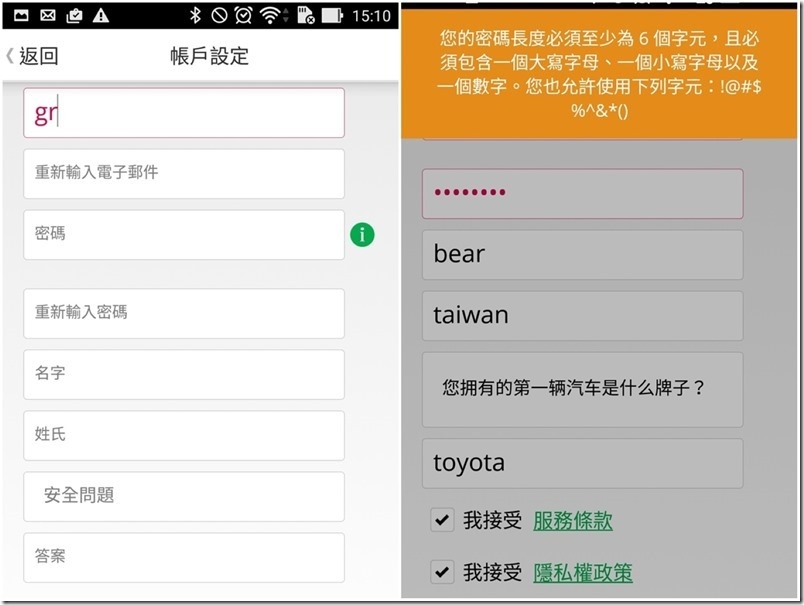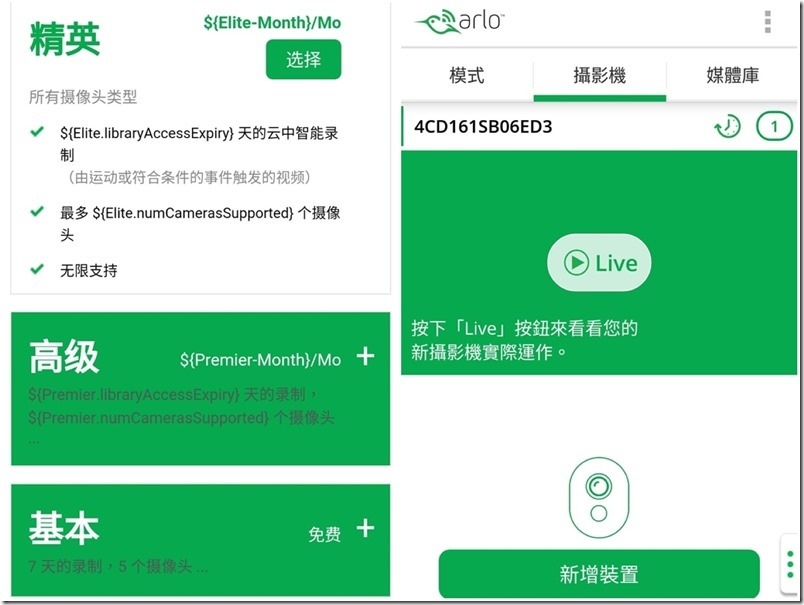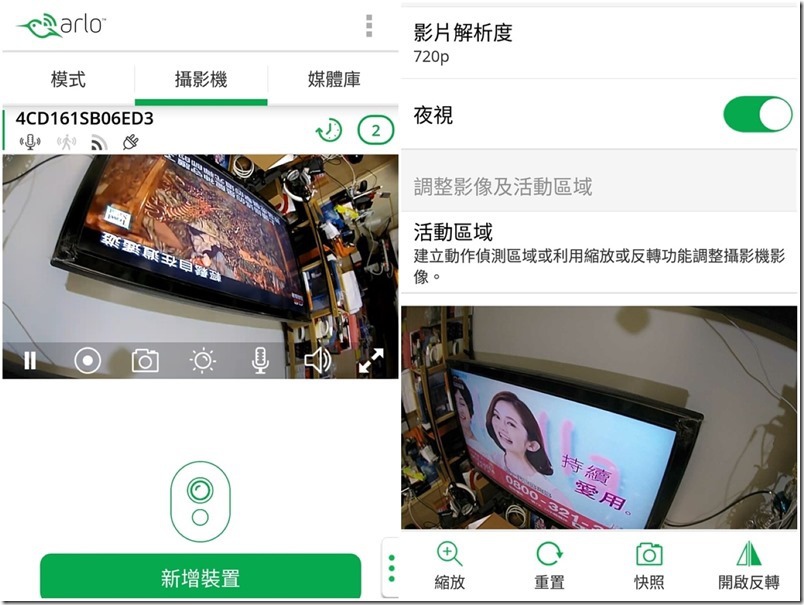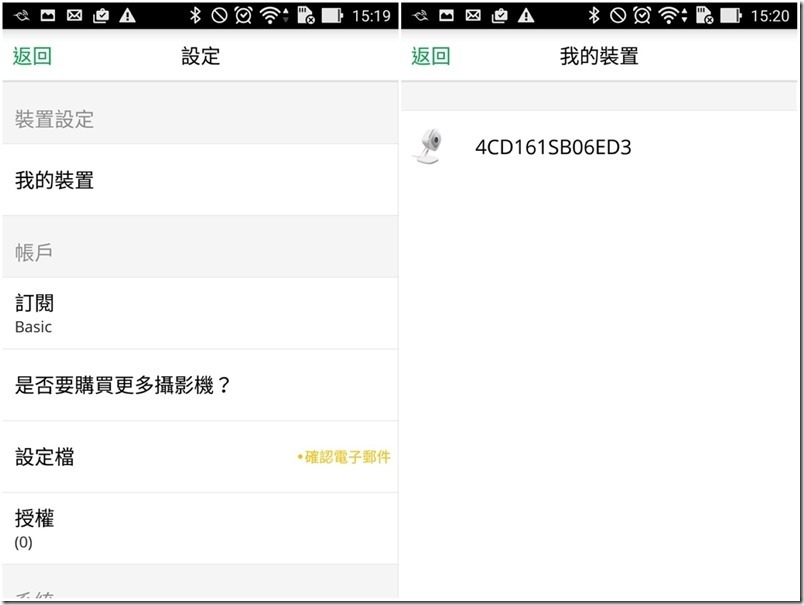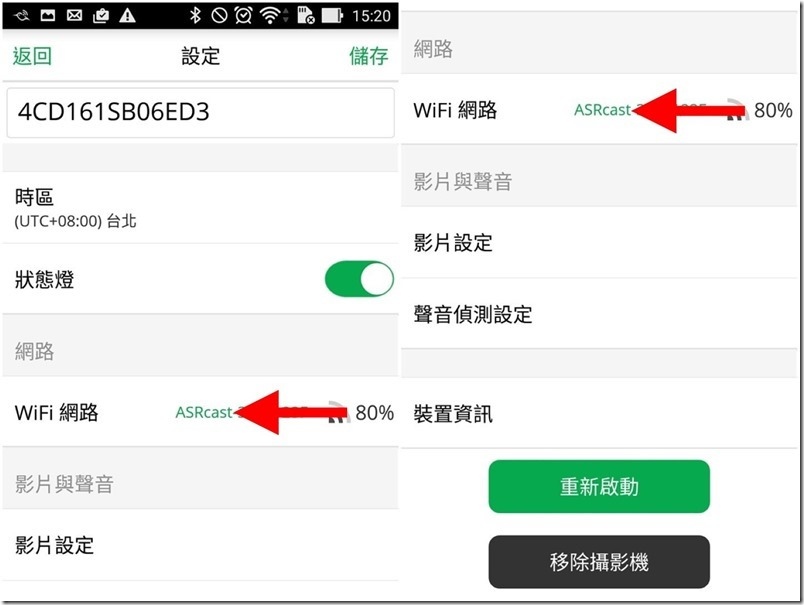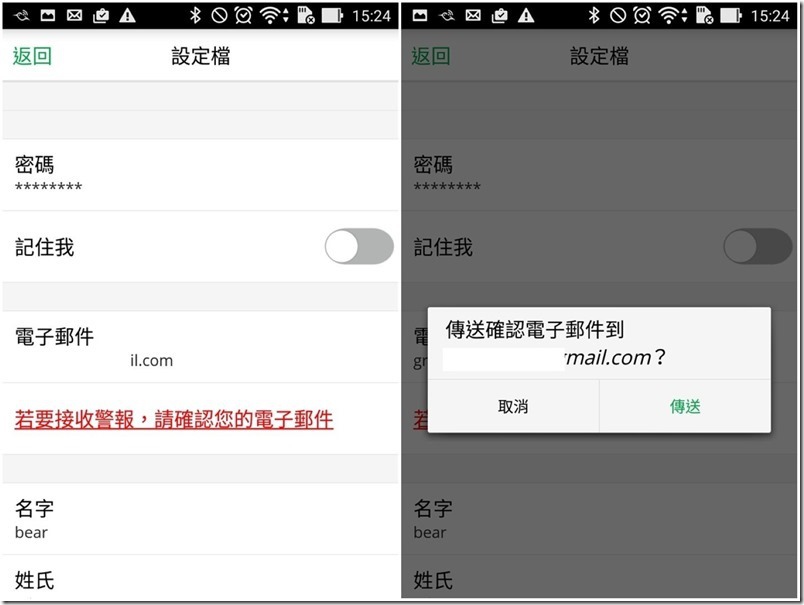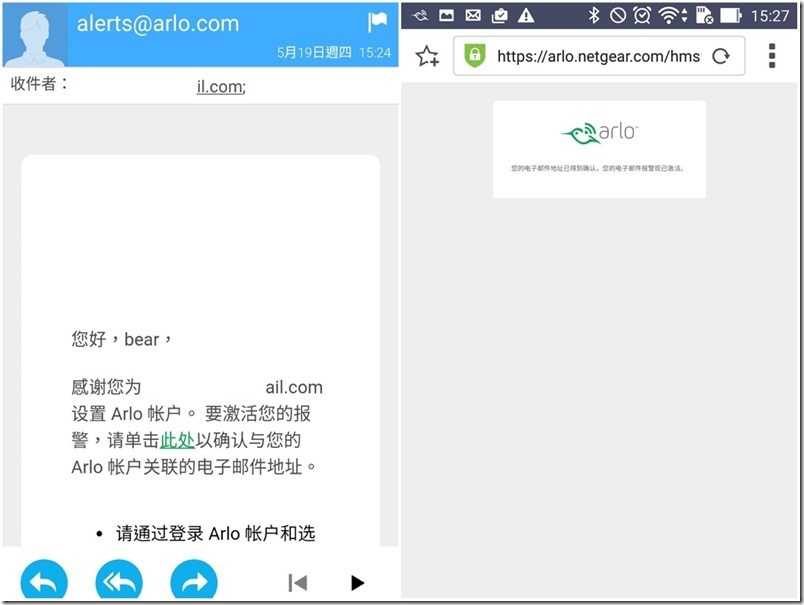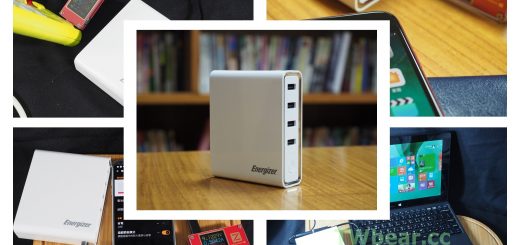(^(T)^) 超簡單的arlo Q 安裝
實測的第一階段當然就是除了硬體上的固定之外,供電與設定啟用的安裝就是這一單元的重點。Arlo Q的安裝極簡單,三分鐘搞定不難。所以除了安裝畫面之外,就將手機的操作畫面重點擷取,提供大家功能上的了解。
硬體安裝就這樣簡單,固定好、鏡頭角度調好,插上電源…剩下就是app安裝與透過軟體完成安裝與啟用了!
App可以透過google play或是apple store輸入arlo搜尋安裝,PC則可以利用在瀏覽器輸入 https://arlonetgear.com 來進行。本文採用的是ASUS ZenFone 2手機直接進行相關評測作業。
對ASUS ZenFone 2有興趣的可以參考「帶著華碩ZenFone 2旗艦ZE551M 4G RAM版遊日本看櫻花,紀錄旅遊拍美食開箱、功能體驗、效能實測分享!」(點擊可閱)
手冊中比較會參考到的這幾頁就順手收錄進來,尤其是第13頁的燈號對照表。
經過實測後的整理,安裝的步驟如下:
先開啟無線路由器
手機接取上述路由器然後下載安裝app(這樣可以順便檢查連網功能是不是正常)
開啟Arlo APP → 選新系統設定 → 選取 arlo Q (愛洛Q、阿洛Q)
將arlo Q通電啟用 (第一次使用應該是橘燈,見圖Q20) → 確定arlo Q與手機是相同的SSID並輸入 SSID的密碼
按下arlo Q上的 Sync 鈕 → 將手機出現之QR CODE放置於 Arlo Q前方約20公分處完成配對
基本上到這裡就已經完成arlo Q的啟用設定,接下來就是完成你的帳號設定、設定與使用arlo Q的功能,這樣三大部分就是完整的arlo Q安裝及設定啟用,資料都備好…順順的做也差不多就是3分鐘就完成,生手頂多多個2~3分鐘也能搞定!
手機連上無線路由器,安裝與啟用arlo app,Arlo app 是arlo 與 arlo Q 及未來可能會繼續引進台灣的 arlo Q PLUS共用!手機聯順便再看一下 arlo Q強調的特點。
選新系統設定 → 選取 arlo Q (愛洛Q、阿洛Q) → app也會提醒將arlo Q通電 →確定arlo Q與手機是相同的SSID並輸入 SSID的密碼
按下arlo Q上的 Sync 鈕直到出現藍燈 → 將手機出現之QR CODE放置於 Arlo Q前方約20公分處,聽到”登”的提示音,完成配對!
如上圖右,那就是完成設定了!
如果看到下圖的紅X…沒關係,點再來一次!arlo app會由再重新帶你走一次!所以不用擔心。
第一階段完成後,接下來就是第二階段,建立你的帳戶!唯一要提醒的就是密碼至少要六個字元,其中包含至少一個大寫與一個小寫,除了數字之外也可以使用如下圖右所示的特殊字元。
包含選用基本(BASIC)免費的雲端儲存方案,這樣簡單的就完成第二階段!
這時候繼續下去就可以看到監看畫面,繼續進行第三階段,也就是實際使用的階段!
Arlo Q預設是桌上使用,熊剛剛是倒掛安裝,所以一進來畫面是相反的!進到設定裡面的我的裝置,”影片設定”項目下”開啟反轉”,這樣就完成螢幕轉正的設定。
無法內嵌播放時點擊這裡連結播放: http://www.youtube.com/watch?v=3PzLJaquSAA&feature=youtu.be
到”設定檔”項目下進行EMAIL ADDRESS的確定作業,與完成激活後就可以正常使用arlo Q了!
基本上到這裡就是三階段都完成 ~.~
當然候訊還可以自行設定各種模式來使用arlo Q,所以就繼續點擊>>>>進入下一頁>>>